Интерфейс программы 6 1 Основные команды главного меню 6 2 Рабочая область 7
| Вид материала | Реферат |
- Методические указания по работе с ас «1С: бухгалтерия 1)» Тема Ввод начальных сведений, 186.71kb.
- Запуск программы ms excel ms excel- стандартное приложение Windows. Ссылка на ms excel, 117.16kb.
- Запуск программы. Подключение: Файл / Подключиться 2 Изучение элементов главного окна:, 54.94kb.
- Главное меню программы При запуске программы пользователем на экране появится главное, 158.61kb.
- Краткие теоретические сведения по выполнению заданий, 279.04kb.
- Урок 12 Урок №12 Тема: Графический интерфейс операционной системы, 59.92kb.
- Лабораторная работа №2 Тема: Интерфейс программы, 198.07kb.
- При исполнении этой программы появляется пустой экран. После нажатия на клавишу пробел, 1052.99kb.
- Программы Microsoft Excel. После загрузки программы на экране монитора можно увидеть, 77.36kb.
- Контрольный опрос №1 Примерные вопросы и задания для проверки теоретических знаний, 26.62kb.
Учебно-методический комплекс “Электронные таблицы EXCEL”
Состав
Учебно-методический комплекс «Электронные таблицы EXCEL» включает в себя:
- пояснительную записку к курсовой работе, выполненную в программе Microsoft Word;
- презентацию, выполненную в Microsoft PowerPoint;
- исследовательскую работу, выполненную в Microsoft Excel;
- программу-тест, выполненную в приложении на языке объектно-ориентированного программирования Visual Basic.
Web-страница «Курсовая работа»

Web-страница «Курсовая работа» была создана в текстовом редакторе Microsoft Word. В меню Файл я выбрала пункт Сохранить как веб-страницу… Сначала с помощью меню Формат→Фон→Способы заливки сделала фон. Я выбрала способ заливки – Градиентная, Цвета – Два цвета:
ц
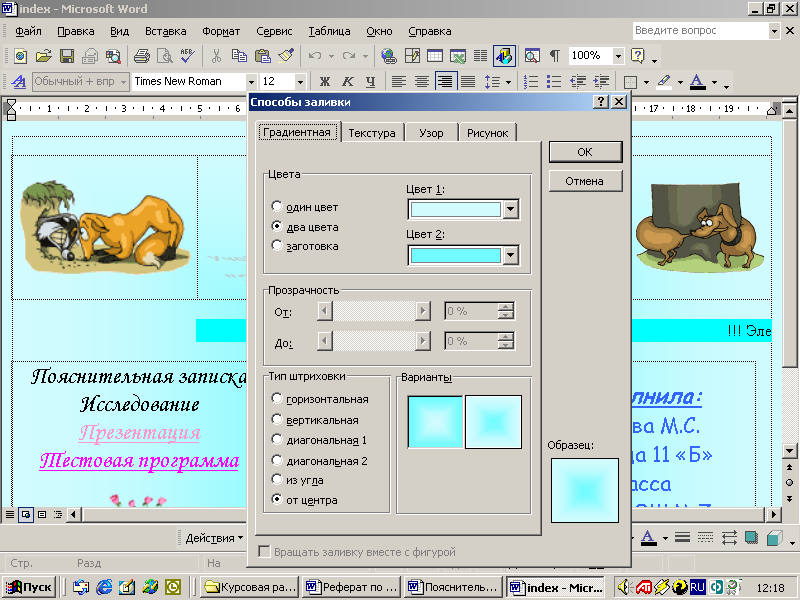 вет 1-
вет 1- 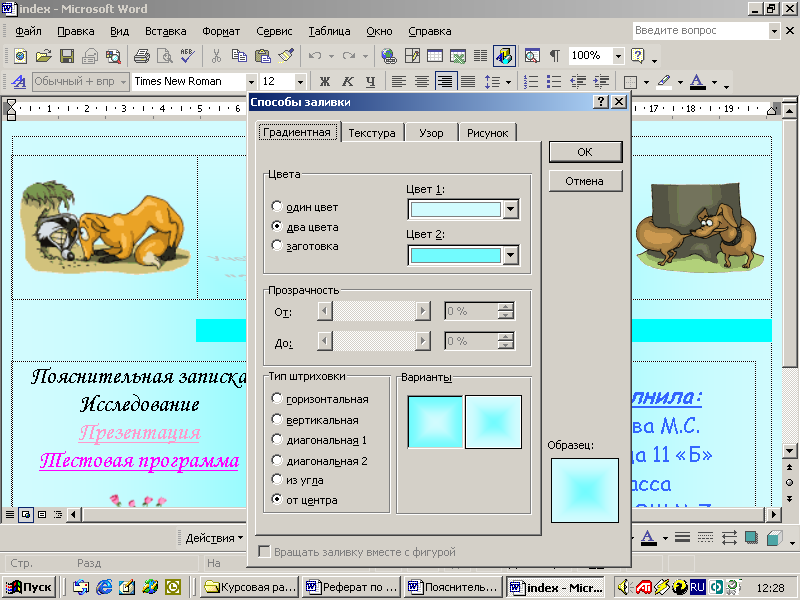
цвет 2 -
Тип штриховки – От центра. Затем я создала таблицу, состоящую из одной строки и трех столбцов, внешние границы которой сделала невидимыми. В нее вставила рисунки из папки «анимашки», расположенной по адресу: Мой компьтор→Локальный диск (С)→Школа→анимашки; название самой страницы «Учебно-методический комплекс» и данные об авторе и руководителе проекта.
После этого я добавила четыре ссылки (Пояснительная записка, Презентация, Исследование, Тестовая программа) с помощью меню Вставка→Гиперссылка… по которым осуществляется переход на соответственно документ Microsoft Word, презентацию Microsoft PowerPoint, лист Microsoft Excel и программу, выполненную в Microsoft Visual Basic’е.
Структура пояснительной записки
Пояснительная записка набрана в Microsoft Word’е. Она представляет собой текстовый документ, первая часть которого — теоретическая, а вторая содержит описание моей курсовой работы. Оглавление составлено из гиперссылок.
Теоретическая часть включает следующие темы:
1.1 Назначение и функциональные возможности Excel Error: Reference source not found
1.2 Основные термины Error: Reference source not found
2.Интерфейс программы Error: Reference source not found
2.1 Основные команды главного меню Error: Reference source not found
2.2 Рабочая область Error: Reference source not found
2.3 Работа со строками и столбцами Error: Reference source not found
2.4 Строка формул Error: Reference source not found
3.Принципы работы в Excel Error: Reference source not found
3.1 Работа с формулами Error: Reference source not found
3.2 Работа с функциями Error: Reference source not found
3.3 Работа с диаграммами Error: Reference source not found
3.3.1. Изменение внешнего вида объемной диаграммы Error: Reference source not found
3.4 Вставка, редактирование и удаление примечаний Error: Reference source not found
3.5 Использование автофигур Error: Reference source not found
3.6 Настройка и использование формы для ввода данных Error: Reference source not found
3.7 Рисование таблиц Error: Reference source not found
3.8 Расчет промежуточных итогов Error: Reference source not found
3.9 Создание фигурного текста с помощью WordArt Error: Reference source not found
3.10 Защита рабочего листа Error: Reference source not found
3.11 Защита рабочей книги Error: Reference source not found
3.12 Сортировка табличных данных Error: Reference source not found
Заключение Error: Reference source not found
Учебно-методический комплекс “Электронные таблицы EXCEL”
Вторая часть пояснительной записки содержит описание моей курсовой работы по разделам:
- Web-страница «Курсовая работа».
- Структура пояснительной записки.
- Презентация.
- Исследование.
- Тестовая программа.
П резентация
резентация
Презентация выполнена в Microsoft PowerPoint’е, который входит в пакет Microsoft Office и позволяет готовить доклады для собраний и совещаний, а также создавать веб-страницы.
Каждый слайд я разрабатывала на основе общей подобранной мной схемы. Все визуальные эффекты и звуки одного типа идентичны. Цветовое оформление выбрано таким образом, чтобы текст был наиболее удобным для чтения.
Фон, эффекты анимации, звуковое сопровождение событий рассмотрим на примере одного из слайдов, например, пятого.
В меню Дизайн слайда я выбрала фоновым рисунком Шары. В текстовые поля вписала название «Диаграмма. Типы диаграмм.» и сам текст. Также я вставила рисунок (Вставка→Рисунок→Из файла). К каждому из элементов я присвоила эффекты анимации с помощью меню Настройка анимации→Добавить эффект, а затем настроила звуки и время задержки, щелкнув по выпадающему списку на каждом элементе. В появившемся окне я указала методом подбора и просмотра полученных результатов время и скорость эффектов.
Затем с помощью меню Показ слайдов→Управляющие кнопки я вставила три настраиваемые кнопки (Содержание, Назад, Далее). Щелкнув по кнопке «Содержание», можно перейти ко второму слайду, из которого можно в свою очередь перейти на любой слайд. кнопка «Назад» осуществляет переход к предыдущему слайду, «Далее» — к следующему.
После этого я вставила в мою презентацию звук с помощью меню Вставка→Фильмы и звук→Звук из файла. Из выпадающего списка в разделе настройки анимации я выбрала строку Параметры эффектов… В открывшемся окне я настроила параметры воспроизведения при показе слайдов так, чтобы звук включался в начале показа слайдов, не прерываясь на смене слайдов, и выключался по окончании просмотра презентации.
После настройки всех слайдов (14 штук), которые добавлялись с помощью меню Вставка→Создать слайд, я отладила все события вместе.
Исследование
И
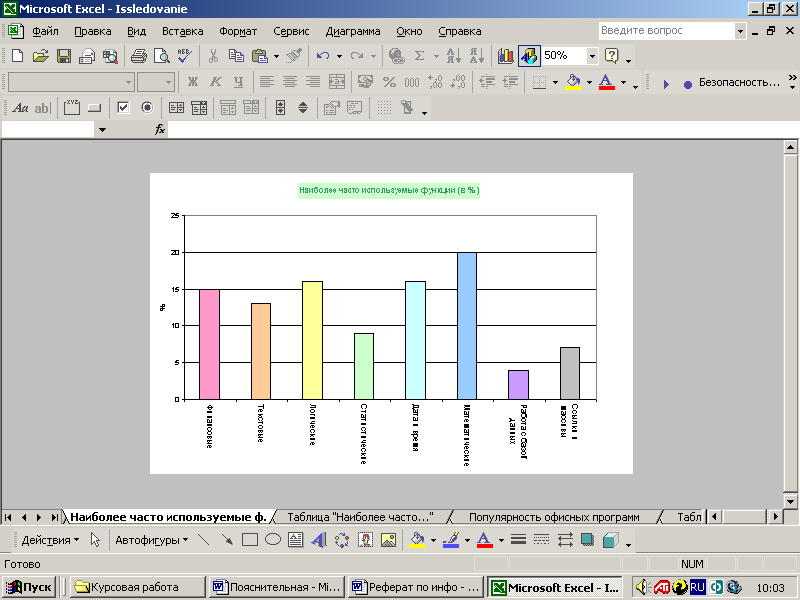
сследовательская работа по теме «Электронные таблицы Excel» выполнена в Microsoft Excel’е. Я провела анализ данных о популярности различных электронных таблиц, наиболее часто используемых функциях, популярности офисных программ.
Я ввела эти данные в виде таблицы, объединив ячейки с названием таблицы при помощи кнопки Объединить и поместить в центре на панели инструментов. Затем я выделила задействованные ячейки и, нажав кнопку Границы на панели инструментов, создала границы. После этого с помощью пункта Формат ячеек из контекстного меню выделенных ячеек я выбрала тип выравнивания, шрифт, а также вид внутренних и внешних границ.
Потом с помощью меню Вставка→Диаграмма я выбрала тип и вид диаграмм (1 – Круговая, Объемный вариант разрезанной круговой диаграммы; 2 – Гистограмма, Обычная гистограмма; 3 – Кольцевая, Разрезанная кольцевая диаграмма) диапазон данных, указала название диаграммы, добавила или убрала легенду, включила в подписи данных значения и доли и выбрала размещение диаграммы на отдельном листе. Листы с диаграммами и таблицами данных переименовала с помощью функции Переименовать.
Тестовая программа
Программа «Тест» выполнена в приложении на языке объектно-ориентированного программирования Visual Basic. В нее входит 6 форм, 5 вопросов, в каждом из которых 3 ответа (из них только один верный).
На основную форму я добавила две кнопки (Начать тест, Выход), несколько меток и, используя графические возможности Visual Basic’а, составила таблицу результатов тестирования.
По нажатию на кнопку Начать тест открывается другая форма, содержащая первый вопрос. На ней одна метка, которая представляет вопрос, три зависимых переключателя (варианты ответа) и одна кнопка (Далее). Ответив на вопрос, можно последовательно перейти к следующим четырем вопросам, содержащимся на отдельных формах, на каждой из которых также размещены метка, три зависимых переключателя и две кнопки (Назад, Далее). А на последней форме вместо кнопки Далее — кнопка Результат. По нажатию на нее появляются результаты, включающие в себя номера вопросов, правильные, выбранные ответы, количество правильных ответов и процент качества.
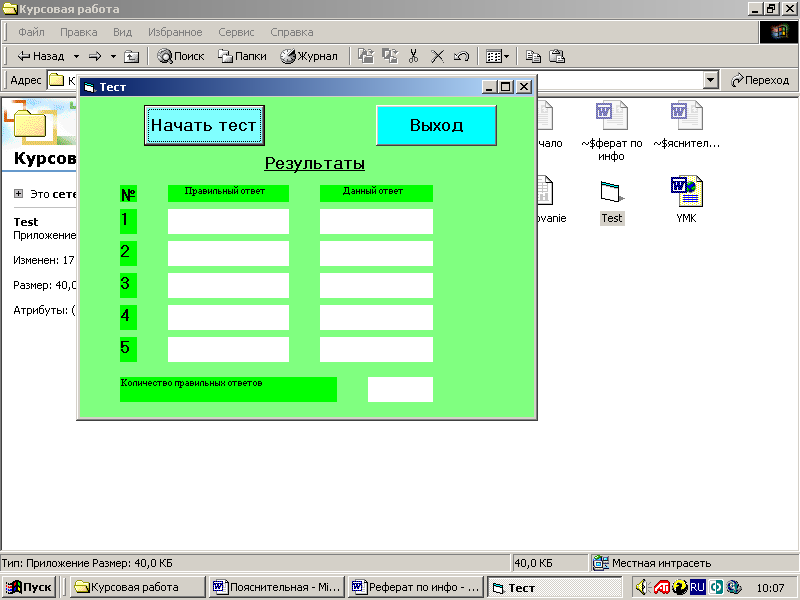
После просмотра результатов по нажатию кнопки Выход можно выйти из программы.
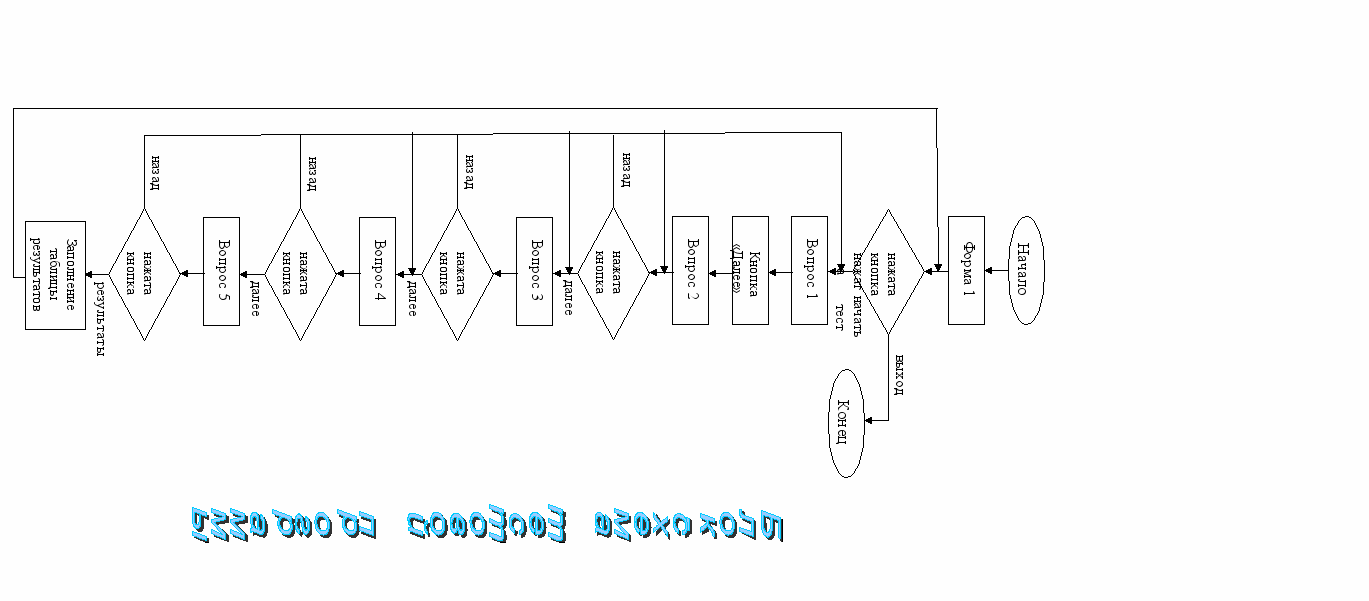
Программный код для формы «Форма 1»
Public a1, a2, a3, a4, a5, p1, p2, p3, p4, p5 As Byte
P

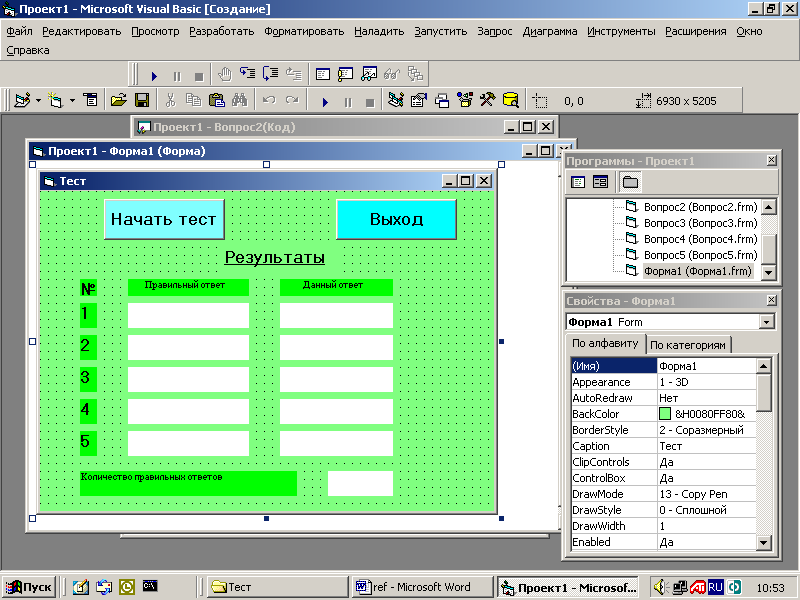
rivate Sub Form_Load()
p1 = 1
p2 = 3
p3 = 1
p4 = 2
p5 = 2
E
 nd Sub
nd SubPrivate Sub Комманда1_Click()
Вопрос1.Visible = True
End Sub
P
 rivate Sub Комманда2_Click()
rivate Sub Комманда2_Click()End
End Sub
P
 rivate Sub Метка15_Click()
rivate Sub Метка15_Click()s = 0
If Форма1.a1 = Форма1.p1 Then s = s + 1
If Форма1.a2 = Форма1.p2 Then s = s + 1
If Форма1.a3 = Форма1.p3 Then s = s + 1
End Sub
Программный код для формы «Вопрос 1»
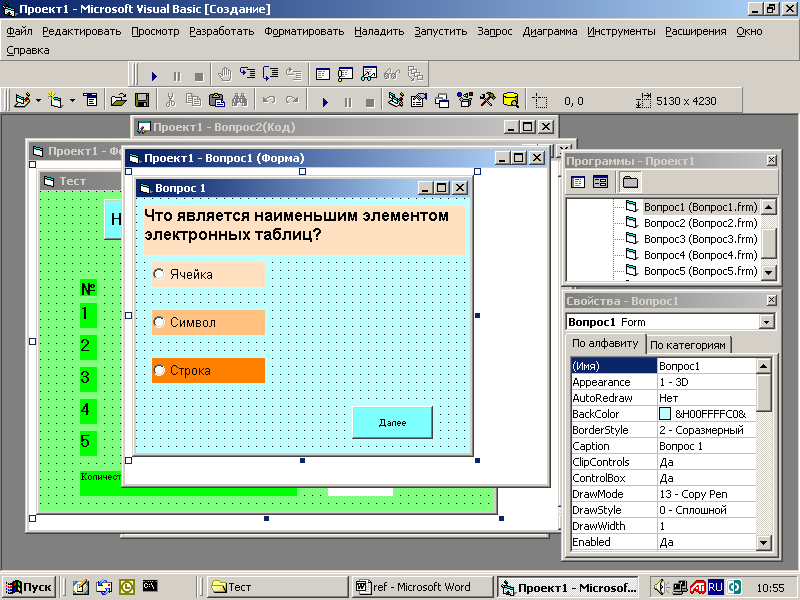
Private Sub Комманда1_Click()
For i = 0 To 2
If Опция1(i).Value = True Then Форма1.a1 = i + 1
Next
Вопрос1.Visible = False
Вопрос2.Visible = True
End Sub
Программный код для формы «Вопрос 2»
Private Sub Комманда1_Click()
В
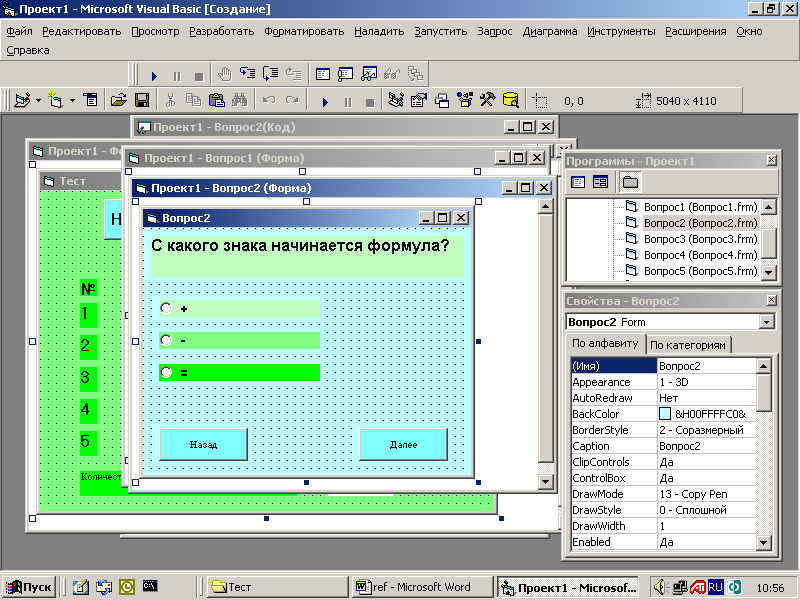
опрос2.Visible = False
Вопрос1.Visible = True
End Sub
P
 rivate Sub Комманда2_Click()
rivate Sub Комманда2_Click()For i = 0 To 2
If Опция1(i).Value = True Then Форма1.a2 = i + 1
Next
Вопрос2.Visible = False
Вопрос3.Visible = True
End Sub
Программный код для формы «Вопрос 3»
P
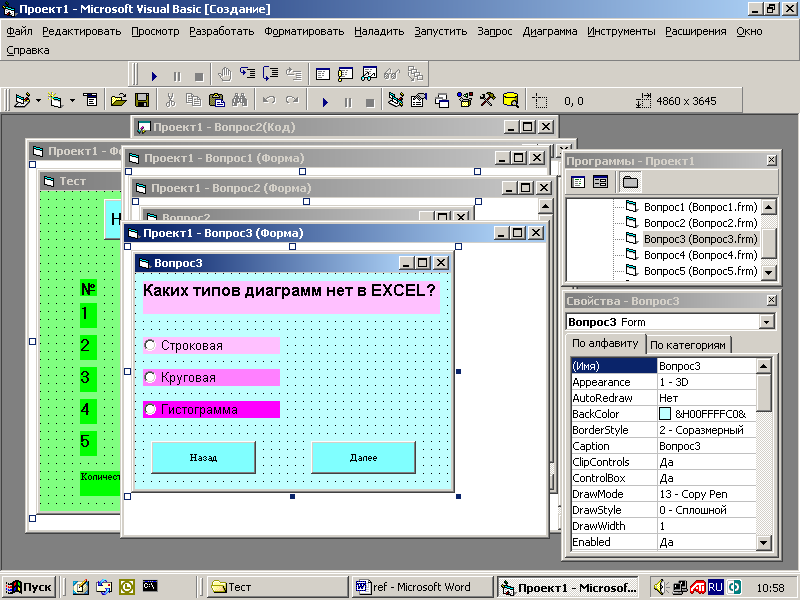
rivate Sub Комманда1_Click()
Вопрос3.Visible = False
Вопрос2.Visible = True
End Sub
P
 rivate Sub Комманда2_Click()
rivate Sub Комманда2_Click()For i = 0 To 2
If Опция1(i).Value = True Then Форма1.a3 = i + 1
Next
Вопрос3.Visible = False
Вопрос4.Visible = True
End Sub
Программный код для формы «Вопрос 4»
P
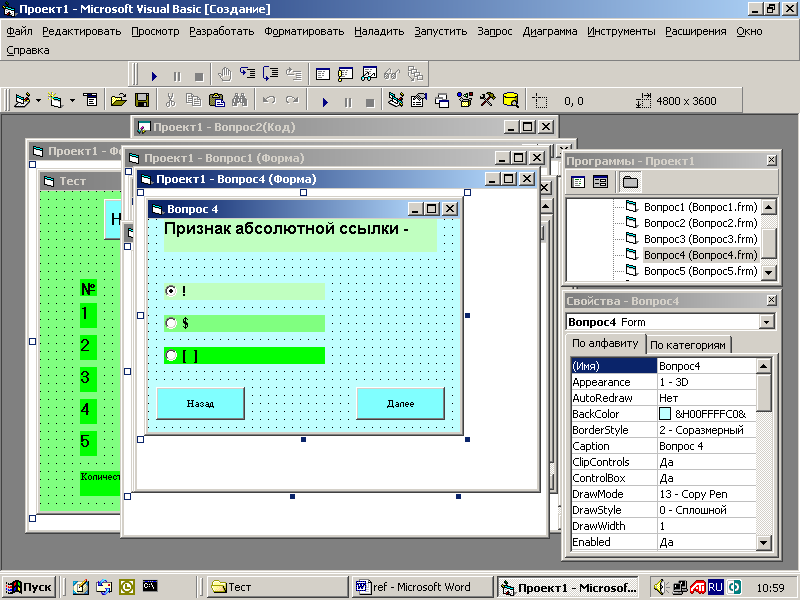
rivate Sub Комманда1_Click()
Вопрос4.Visible = False
Вопрос3.Visible = True
End Sub
P
 rivate Sub Комманда2_Click()
rivate Sub Комманда2_Click()For i = 0 To 2
If Опция1(i).Value = True Then Форма1.a4 = i + 1
Next
Вопрос4.Visible = False
Вопрос5.Visible = True
End Sub
Программный код для формы «Вопрос 5»
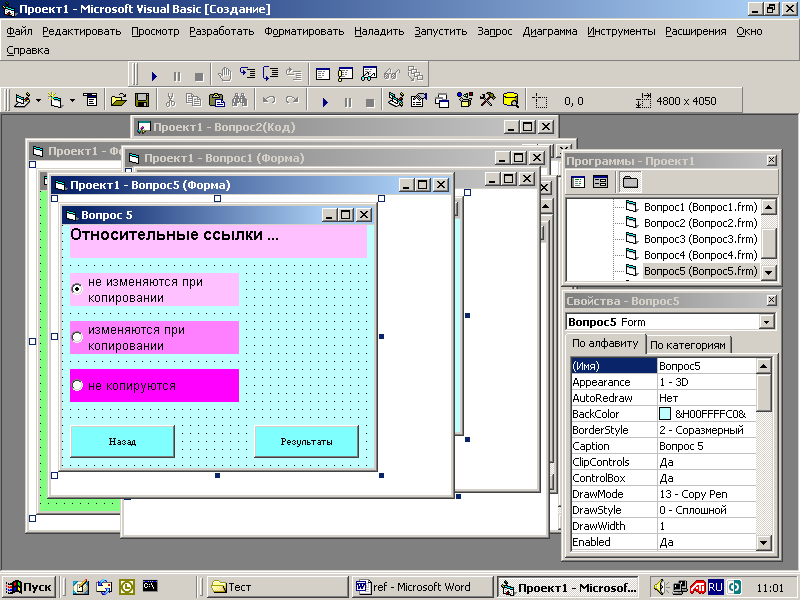
Private Sub Комманда1_Click()
Вопрос5.Visible = False
Вопрос4.Visible = True
End Sub
P
 rivate Sub Комманда2_Click()
rivate Sub Комманда2_Click()For i = 0 To 2
If Опция1(i).Value = True Then Форма1.a5 = i + 1
Next
Вопрос5.Visible = False
Форма1.Visible = True
Форма1.Метка6.Caption = Форма1.p1
Форма1.Метка3.Caption = Форма1.p2
Форма1.Метка8.Caption = Форма1.p3
Форма1.Метка18.Caption = Форма1.p4
Форма1.Метка19.Caption = Форма1.p5
Форма1.Метка7.Caption = Форма1.a1
Форма1.Метка12.Caption = Форма1.a2
Форма1.Метка13.Caption = Форма1.a3
Форма1.Метка20.Caption = Форма1.a4
Форма1.Метка21.Caption = Форма1.a5
s = 0
If Форма1.a1 = Форма1.p1 Then s = s + 1
If Форма1.a2 = Форма1.p2 Then s = s + 1
If Форма1.a3 = Форма1.p3 Then s = s + 1
If Форма1.a4 = Форма1.p4 Then s = s + 1
If Форма1.a5 = Форма1.p5 Then s = s + 1
Форма1.Метка15.Caption = s
End Sub
Руководство пользователя
Работу с учебно-методическим комплексом «Электронные таблицы EXCEL» нужно начать с запуска WEB-страницы index. Чтобы перейти к просмотру презентации нужно щелкнуть по гиперссылке Презентация. Чтобы перейти к тестовой программе нужно щелкнуть по гиперссылке Тестовая программа. Для просмотра результатов исследований нужно щелкнуть по гиперссылке Исследование. Чтобы перейти к пояснительной записке нужно щелкнуть по гиперссылке Пояснительная записка.
Заключение
Миллионы людей во всем мире, так или иначе, используют в своей деятельности редактор электронных таблиц Excel, и с полной уверенностью можно сказать, что данная программа в настоящее время является наиболее популярной и распространенной из подобных разработок. Широкие функциональные возможности Excel и в то же время очевидная простота и удобство эксплуатации стали причиной того, что эту программу одинаково успешно применяют и в офисах крупных фирм, и на домашних компьютерах. Сегодня никто не станет отрицать тот факт, что значение Excel во многом повышает значимость любого специалиста.
При работе над рефератом я закрепила навыки работы в Microsoft PowerPoint (вставка рисунков, звуков, настройка анимации), Microsoft Word (редактирование текста, вставка картинок, таблиц, списков, гиперссылок), Microsoft Excel (построение диаграмм, организация таблиц), Visual Basic (написание программ, программирование текстовых окон, кнопок и т.д.)
Учебно-методический комплекс « Электронные таблицы EXCEL» можно использовать при изучении данного курса на уроках информатики. С помощью тестовой программы можно осуществлять проверку знаний учеников. В презентации содержатся основные моменты данного курса.
Список использованной литературы
1. Д. Донцов «Легкий старт. Excel» изд. Питер 2007 г.
2. Н. Угринович «Информатика и информационные технологии 10-11» изд. Бином 2005 г.
3. Интернет (www.Yandex.ru)



